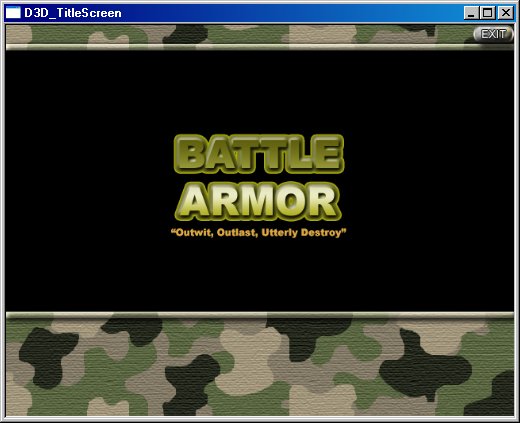
| netlib.narod.ru | < Назад | Оглавление | Далее > |
Первый аспект разработки интерфейса относится к выяснению того, что требуется от интерфейса. Вы должны спросить себя «Что должен делать интерфейс?». Это ключевой вопрос, потому что не ответив на него вы не сможете начать разработку. Конечно, вы можете начать программирование, оставив размышления об интерфейсе на потом, но я настоятельно не рекомендую так поступать. Итак, вопрос в том, как вам определить требования к интерфейсу?
Моя первая рекомендация — начните с чистого блокнота. Я использую блокноты в которых листы скреплены проволочной спиралью, поскольку они легко складываются и в сложенном виде их удобно использовать в качестве справочника во время написания программы. Вооружившись новым блокнотом выпишите в виде схемы различные интерфейсы, необходимые вашей игре. Схема для простой игры «Крестики-нолики» может выглядеть так:
Начальный экран
Заставка игры (bmp)
Кнопка пропуска заставки (mzone)
Главное меню
Кнопка начала новой игры (mzone)
Кнопка загрузки игры (mzone)
Кнопка записи игры (mzone)
Кнопка выхода из игры (mzone)
Интерфейс игры
Игровое поле (bmp)
Клетки игрового поля (mzones)
Изображение хода игрока (bmp)
Горячая точка для выхода из игры (mzone)
Загрузка игры
Список записанных игр (bmp)
Поле для ввода имени записаной игры (mzone)
Кнопка загрузки (mzone)
Кнопка возврата к главному меню (mzone)
Запись игры
Список записанных игр (bmp)
Поле для ввода имени записываемой игры (mzone)
Кнопка записи (mzone)
Кнопка возврата к главному меню (mzone)
Кнопка возврата к игре (mzone)
Завершение игры
Графика для завершения игры (bmp)
Ничего себе, могли ли вы предположить, что у игры «Крестики-нолики» будет такая сложная схема интерфейса? Интересно и то, что в действительности я пропустил некоторые элементы. Конечно, в большинстве игр «Крестики-нолики» не предусмотрена возможность записи и загрузки игр, но послушайте, это особенности производства.
Взгляните на начало схемы. Обратите внимание, что она начинается со стартовой заставки игры. В большинстве игр отображение заставки можно прервать, щелкнув мышью по кнопке на экране или нажав клавишу на клавиатуре. В схеме я описал кнопку на экране, которая позволяет игроку перейти от заставки к главному меню. Рядом с описанием кнопки я поместил индикатор «mzone», сообщающий что это будет активная зона для мыши. Активной зоной называется область экрана, по которой пользователь может щелкнуть мышью, чтобы были выполнены какие-то действия. Графика стартового экрана игры присутствует в схеме как отдельный элемент. Рядом с ним я поместил индикатор «bmp», указывающий, что это графический элемент.
Далее следует блок для главного меню игры. Оно содержит четыре кнопки с активными зонами: одна для начала новой игры, одна для загрузки существующей игры, одна для записи текущей игры и одна для выхода из программы.
Щелчок мышью по активной области новой игры переводит пользователя к экрану с интерфейсом игры. В разделе схемы, посвященном игровому интерфейсу я описываю графическое изображение для игрового поля. Поскольку игрок может щелкнуть по ячейке игрового поля, чтобы поместить туда крестик или нолик, я описываю активные зоны для клеток игрового поля. Я также упоминаю графические изображения, представляющие сделанный игроком ход. Поскольку поле в котором был сделан ход уже не реагирует на щелчки мышью, рядом с графикой, изображающей ход игрока я поставил индикатор «bmp». И в конце раздела я описываю кнопку выхода, позволяющую игроку вернуться к главному меню.
Исследуя схему дальше, мы встречаем интерфейс загрузки игры. Здесь я описал графический элемент, содержащий список сохраненных ранее игр. Я также перечислил текстовое поле для ввода имени файла, кнопку загрузки и кнопку возврата к главному меню. Есть еще несколько активных зон, которые я не упомянул в схеме. Можете добавить их? Ответ будет дан чуть позже.
Меню сохранения игры выглядит аналогично меню загрузки игры, за исключением добавленной мной кнопки, которая позволяет игроку вернуться к игре. Это необходимо потому, что игрок попадает в данное меню из игрового интерфейса.
В конце схемы описан интерфейс завершения игры. Здесь нет никаких горячих точек или активных зон, так что этот интерфейс просто сообщает, что игра закончена.
Вот что можно сказать о схеме интерфейса игры «Крестики-нолики». Она весьма обширна, несмотря на то, что «Крестики-нолики» — это очень простая игра. А теперь попробуйте вообразить как будет выглядеть схема интерфейса для игры из серии Command & Conquer. Ах, вы интересуетесь, что я пропустил в интерфейсе загрузки игры? Я пропустил графические элементы и активные зоны, которые позволят игроку прокручивать список записанных игр. Что делать, если список всех сохраненных игр не помещается на одном экране? Итак, вам потребуется полоса прокрутки и реагирующие на щелчки мыши области для кнопок. Вы могли подумать и о многих других элементах, которые я также не учел. Теперь напишите вашу собственную схему интерфейса для игры «Тетрис», и посмотрите, что получилось. Выможете быть удивлены сложностью этой схемы.
Пока я лишь показал вам наипростейший проектный документ для интерфейса. Как насчет чего-нибудь более стимулирующиего? Есть еще несколько элементов, необходимых для хорошей схемы проекта интерфейса. Вот список некоторых из них:
Хотя «Крестики-нолики» — это интригующая и сложная игра, она не отвечает требованиям, предъявляемым к настоящему примеру; поэтому я начну создавать полностью новую схему интерфейса.
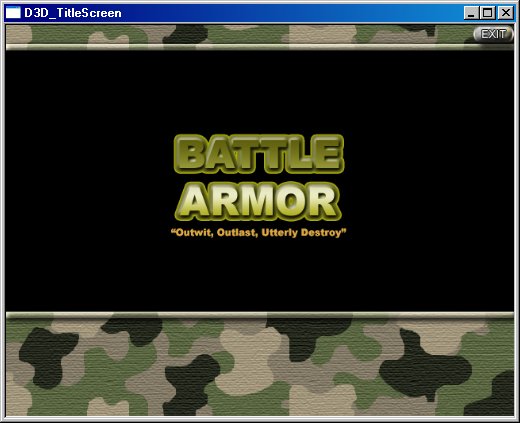
Рис. 6.1. Стартовый экран игры Battle Armor
На рис. 6.1 показан стартовый экран моей игры Battle Armor. Он не слишком сложен, но здесь присутствуют несколько элементов, образующих интерфейс. На рис. 6.2 приведена схема кадра со стартовым экраном.
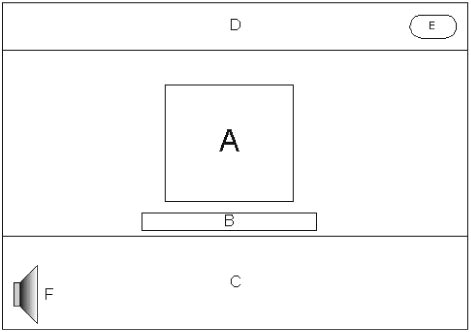
Рис. 6.2. Схема кадра стартового экрана игры Battle Armor
На рис. 6.2 каждому элементу стартового экрана присвоена метка. Всего отмечено шесть различных эелементов. Они перечислены в алфавитном порядке, но их порядок не имеет значения. Я назначил им метки произвльным образом. Теперь, глядя на кадр интерфейса, давайте разберем его схему:
1. Стартовый экран
A. Заставка
Графика
Активная зона
(2. Основное меню)
B. Индикатор загрузки
Текст
C. Нижняя полоса
Графика
D. Верхняя полоса
Графика
E. Кнопка выхода
Графика
Активная зона
(0. Рабочий стол)
F. Музыкальное сопровождение
Звуковой файл
Приведенная выше схема отличается от рассмотренной ранее схемы интерфейса игры «Крестики-нолики», поскольку представляет собой дальнейшее развитие стандартной схемы интерфейса. Нововведениями являются дополнительная детализация и информация о взаимосвязях.
Самый первый элемент в схеме помечен номером 1 и представляет собой кадр интерфейса. Он называется «Стартовый экран», поскольку это название точно отражает его назначение. Так как это элемент самого верхнего уровня, он расположен вплотную к левому краю страницы. Остальные кадры интерфейса должны быть перечислены таким же образом.
Далее располагается элемент с меткой «A» и названием «Заставка». Ниже перечислены различные свойства этого элемента. Первое из перечисленых свойств — «Графика». Оно сообщает вам, что данный элемент содержит графическое изображение. В данном случае изображением является картинка с названием игры. Следующее свойство — «Активная зона». Это значит, что данный элемент также является горячей точкой и выполняет какие-то действия, когда пользователь щелкает по нему мышью. Чтобы узнать, какие действия будут выполнены, взгляните на следующую строчку. Там расположена запись «(2. Основное меню)». Она означает, что при щелчке мышью по данному элементу пользователь переходит ко второму кадру интерфейса, который называется «Основное меню». Знаете, что? Вы только что создали взаимосвязь между стартовым экраном и основным меню! Полагаю это было для вас неожиданно, но здесь действительно нет ничего сложного.
Следующему элементу присвоена метка «B» и у него есть единственное свойство — «Текст». Это означает, что данный элемент создается с помощью системного шрифта, а не художником. Это существенное различие, так как вы, конечно, не захотите, чтобы художник впустую тратил свое время, рисуя текстовые сообщения, которые можно создать с помощью системного шрифта.
Следующие два элемента с метками «C» и «D» являются графическими элементами, образующими верхнюю и нижнюю полосы интерфейса. В них нет ничего особенного.
Элемент с меткой «E» более интересен, так как содержит и графику и активную зону. Возможно, вам интересно, где расположен элемент «(0. Рабочий стол)». Это специальная метка, означающая рабочий стол Windows. Другими словами, при щелчке пользователя по данному элементу программа завершает свою работу и игрок возвращается к рабочему столу системы. Итак, вы сделали это — определили еще одну важную взаимосвязь интерфейса.
Последний элемент с меткой «F» относится к музыкальному оформлению. Он сообщает, что во время показа стартового экрана будет воспроизводиться фоновая музыка. Музыка не связана с какими-либо другими элементами, поэтому никаких уточнений не приводится. Если хотите, можете указать имя файла WAV или MP3, который будет воспроизводиться.
Помните активную зону стартового экрана, щелчок по которой переводит игрока к основному меню? Схема кадра с этим меню показана на рис. 6.3.
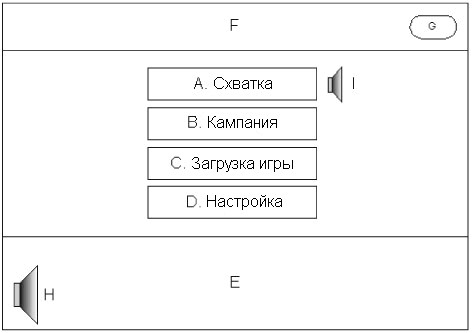
Рис. 6.3. Схема кадра с основным меню
На рис. 6.3 показан кадр с основным меню. В нем нет ничего сложного — всего лишь несколько графических изображений и активных зон. Но подождите! Взгляните на изображение динамика рядом с элементом «A». Да ведь это напоминает звук! Перед тем, как подробнее разобраться с этим вопросом, взгляните на схему меню:
2. Основное меню
A. Схватка
Графика
Активная зона
(3. Меню схватки)
Звук
(I. Щелчок по кнопке)
B. Кампания
Графика
Активная зона
(4. Меню кампании)
Звук
(I. Щелчок по кнопке)
C. Загрузка игры
Графика
Активная зона
(5. Меню загрузки игры)
Звук
(I. Щелчок по кнопке)
D. Настройка
Графика
Активная зона
(6. Меню настройки)
Звук
(I. Щелчок по кнопке)
E. Нижняя полоса
Графика
F. Верхняя полоса
Графика
G. Кнопка выхода
Графика
Активная зона
(0. Рабочий стол)
H. Музыкальное сопровождение
Звуковой файл
I. Щелчок по кнопке
Звуковой файл
Ничего себе, какой сложной вещью оказалось так просто выглядящее меню. Первым в списке элементов стоит пункт меню «Схватка». Так как этот элемент является пунктом меню, с ним связаны графическиое изображение и активная зона. Главным отличием этого элемента является добавленный к нему элемент «Звук». Этот новый элемент сообщает вам, что при щелчке по активной зоне, связанной с пунктом меню «Схватка» должен воспроизводиться звук. Элемент, расположенный под пунктом «Звук», сообщает, какой именно звук должен быть воспроизведен. В данном случае будет воспроизведен звук, который перечислен в списке элементов под меткой «I». Элемент с меткой «I» называется «Щелчок по кнопке» и в нем указан тип воспроизводимого звука. Если желаете, вы можете указать здесь имя реального файла WAV или MP3.
Ради примера, представьте, что игрок выбрал в главном меню пункт «Схватка». Согласно схеме, в результате этого действия игрок переходит к меню с номером 3. Кадр с этим меню изображен на рис. 6.4.
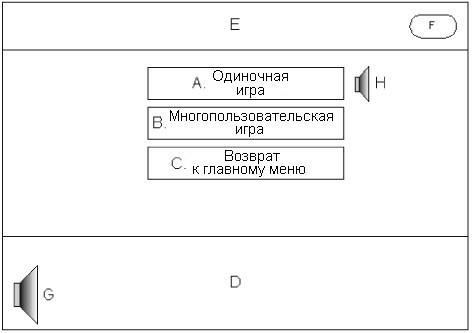
Рис. 6.4. Схема кадра меню режима "схватка"
Схема, соответствующая рис. 6.4, выглядит так:
3. Меню схватки
A. Одиночная игра
Графика
Активная зона
(7. Меню однопользовательской схватки)
Звук
(H. Щелчок по кнопке)
B. Многопользовательская игра
Графика
Активная зона
(8. Меню многопользовательской схватки)
Звук
(H. Щелчок по кнопке)
C. Возврат к основному меню
Графика
Активная зона
(2. Основное меню)
Звук
(H. Щелчок по кнопке)
D. Нижняя полоса
Графика
E. Верхняя полоса
Графика
F. Кнопка выхода
Графика
Активная зона
(0. Рабочий стол)
G. Музыкальное сопровождение
Звуковой файл
H. Щелчок по кнопке
Звуковой файл
Как видно из приведенной схемы, в этом интерфейсе нет никаких новых элементов. Так как игрок просто продолжает навигацию по системе меню, никаких специальных элементов не требуется. Для примера предположим, что игрок выбрал многопользовательский режим игры и перешел к интерфейсу с номером 8. Следуйте за мной к описанию интерфейса, изображенного на рис. 6.5.
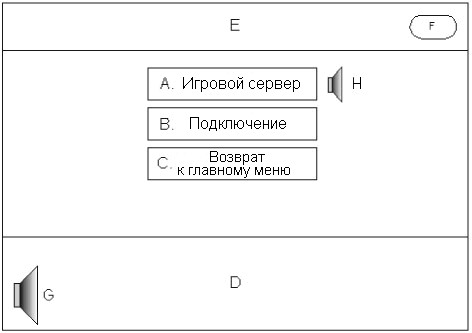
Рис. 6.5. Схема кадра меню многопользовательской схватки
Схема кадра, изображенная на рис. 6.5 не слишком отличается от рассмотренных ранее интерфейсов. В нем присутствуют несколько кнопок, которые просто отправляют игрока к другим меню. Предположим, игрок выбрал в меню пункт «Игровой сервер». На рис. 6.6 показан интерфейс игрового сервера.
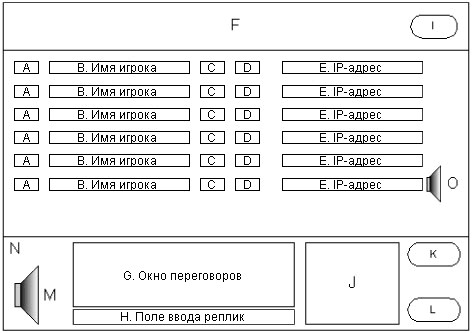
Рис. 6.6. Схема кадра с меню игрового сервера
Интерфейс на рис. 6.6 более сложен, чем те, которые мы изучали до сих пор. Вот схема этого маленького шедевра:
9. Экран сервера многопользовательской схватки
A. Флажок готовности
Графика
(unchecked_box.bmp)
Активная зона
Графика
(checked_box.bmp)
Звук
(O. Щелчок по кнопке)
B. Имя игрока
Текстовое поле
Ширина: 16 символов
Переменная состояния
m_szPlayerName[]
С. Цвета игрока
Графика
Переменная состояния
m_iPlayerColor[]
(color0.bmp – color9.bmp)
Активная зона
Звук
(O. Щелчок по кнопке)
D. Команда игрока
Графика
Переменная состояния
m_iPlayerTeam[]
(team0.bmp – team5.bmp)
Активная зона
Звук
(O. Щелчок по кнопке)
E. IP-адрес игрока
Текстовое поле
Ширина: 16 символов
Переменная состояния
m_szPlayerIP[]
F. Верхняя полоса
Графика
(top_bar.bmp)
G. Окно переговоров
Текстовое поле
Ширина: 24 символа
Переменная состояния
m_szChatBuffer[]
Н. Поле ввода реплик
Текстовое поле ввода
Ширина: 24 символа
Переменная состояния
m_szChatSendBuffer[]
I. Кнопка выхода
Графика
(exitbutton.bmp)
Активная зона
(0. Рабочий стол)
J. Карта игры
Графика
Переменная состояния
m_iGameMapID
(gamemap_0.bmp – gamemap9.bmp)
К. Кнопка выбора карты
Графика
(choosmapbutton.bmp)
Активная зона
(10. Меню выбора карты)
Звук
(O. Щелчок по кнопке)
L. Кнопка начала игры
Графика
(startbutton.bmp)
Активная зона
(11. Игровой экран многопользовательской схватки)
Звук
(O. Щелчок по кнопке)
M. Музыкальное сопровождение
Звуковой файл
N. Нижняя полоса
Графика
(bottom_bar.bmp)
O. Щелчок по кнопке
Звуковой файл
Уже первый элемент интерфейса отличается от предыдущих примеров. Первое отличие, которое вы должны заметить, — включение имен реальных графических файлов, связанных с элементом. Это хороший способ отслеживать то, как художник назвал файлы, относящиеся к схеме. Следующее изменение — добавление графического элемента в свойства активной зоны. Я делаю это, чтобы отметить, что при щелчке по активной зоне изображение элемента должно быть заменено на новое. В данном случае пустое поле заменяется на поле с флажком и наоборот.
Далее идет элемент «Имя игрока». В его своиствах указан новый тип элемента — текстовое поле. Это указывает, что элемент содержит динамический текст, создаваемый из системного шрифта. Атрибуты элемента сообщают, что текстовое поле может содержать не более 16 символов. Это важная отметка, сообщающая художнику, чтобы он оставил на экране достаточно места для вывода переменной с именем игрока. Кроме того, у элемента «Имя игрока» есть новое свойство, называемое «Переменная состояния». Оно указывает, что внешний вид элемента зависит от внутренней переменной. В нашем случае переменная — это содержащий имя игрока массив символов с именем m_szPlayerName[]. Эту информацию полезно ввести в схему для того, чтобы вы могли отслеживать какие переменные требуются для работы вашего интерфейса.
Следующий элемент называется «Цвет игрока» и указанные для него тип и свойства уже знакомы вам. Единственное отличие — имена графических файлов. Я указал диапазон имен, чтобы отметить, что для отображения данного элемента используются несколько графических изображений. С графическим элементом связана также переменная состояния. Это сообщает вам, что выводимое графическое изображение должно соответствовать значению переменной состояния.
Перейдем ниже, к элементу с меткой «H», чтобы познакомиться с новым типом элемента — текстовым полем ввода. Этот тип указывает, что игрок может вводить текст в данное поле. Переменная состояния, указанная в свойствах элемента, будет хранить введенный текст.
Типы остальных элементов мы уже рассмотрели ранее, поэтому здесь мы их пропустим.
Итак, вы узнали как написать схему для вашего интерфейса, а теперь как насчет прелестного графического наброска? Основой раскадровки является серия последовательных изображений, представляющих развитие процесса. Поскольку навигация по интерфейсу является последовательным процессом, раскадровка процесса является естественной частью проектирования. Взгляните на рис. 6.7, где приведена раскадровка для описанного к настоящему моменту интерфейса.
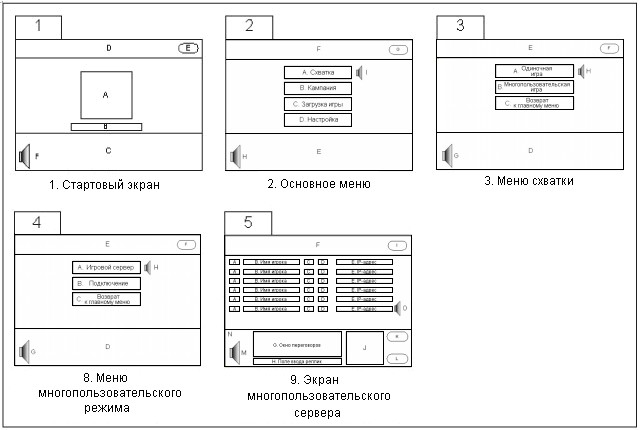
Рис. 6.7. Раскадровка интерфейса игры Battle Armor
Обратите внимание на пять прямоугольников на рисунке. Каждый прямоугольник представляет собой уменьшенную версию рассмотренных мной ранее кадров. Под каждым прямоугольником написано название кадра интерфейса. Это поможет связать написанную схему с визуальной раскадровкой.
Над каждым прямоугольником проставлен номер, обозначающий позицию данного кадра в последовательности. Вы, вероятно, заметили, что номер в последовательности не всегда совпадает с номером интерфейса в схеме. Это объясняется тем, что навигация по интерфейсу не всегда линейна. Пользователь может перемещаться от одного меню к другому перепрыгивая через несколько интерфейсов.
Представленная на рис. 6.7 раскадровка не является полной раскадровкой проекта. Она изображает только одну из возможных последовательностей действий пользователя. Вам необходимо создать новую раскадровку, в которой будут представлены все важные для игры варианты навигации по меню. В результате вы получите целую кучу раскадровок, но эта работа очень важна, чтобы не сделать в процессе проектирования ошибок, которые скажутся на дальнейших этапах развития проекта.
| netlib.narod.ru | < Назад | Оглавление | Далее > |